Hoe je content op Instagram alleen met goede vrienden deelt
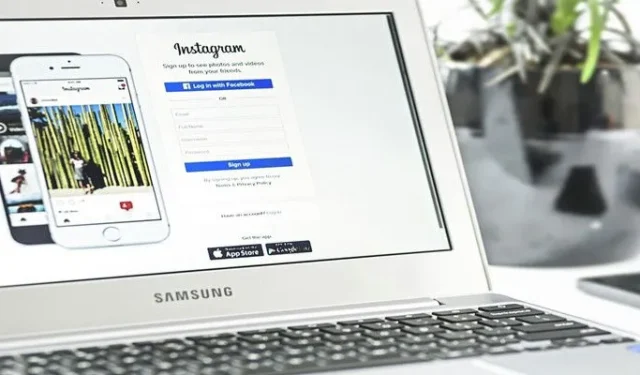

Soms wil je misschien iets intiemers delen op Instagram. Gelukkig kun je met de app alleen content posten voor goede vrienden. Dit artikel laat zien hoe je op Instagram kunt delen voor een select publiek.
Hoe je een Instagram-vriendenlijst maakt
Instagram heeft een Close Friends-functie waarmee je een lijst kunt maken van je beste vrienden met wie je alles kunt delen. Voordat je je berichten deelt met deze groep geselecteerde accounts, moet je eerst de genoemde lijst met vrienden maken.
computer
Als je Instagram op je pc bekijkt, is dat geen probleem. Je kunt je lijst met goede vrienden in je browser maken. Ga naar de Instagram-pagina en klik op de knop Meer linksonder in het scherm. Selecteer Instellingen .
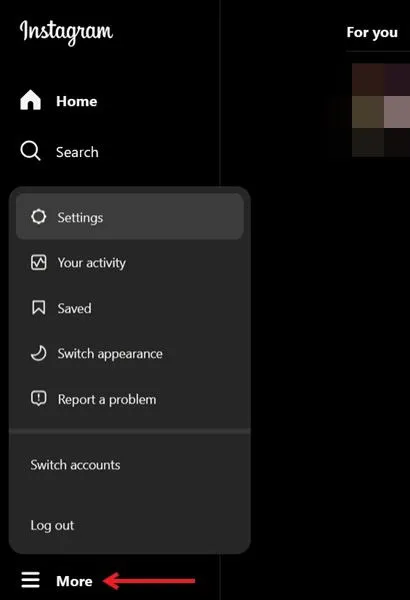
Selecteer ‘Beste vrienden’ in het menu aan de linkerkant.
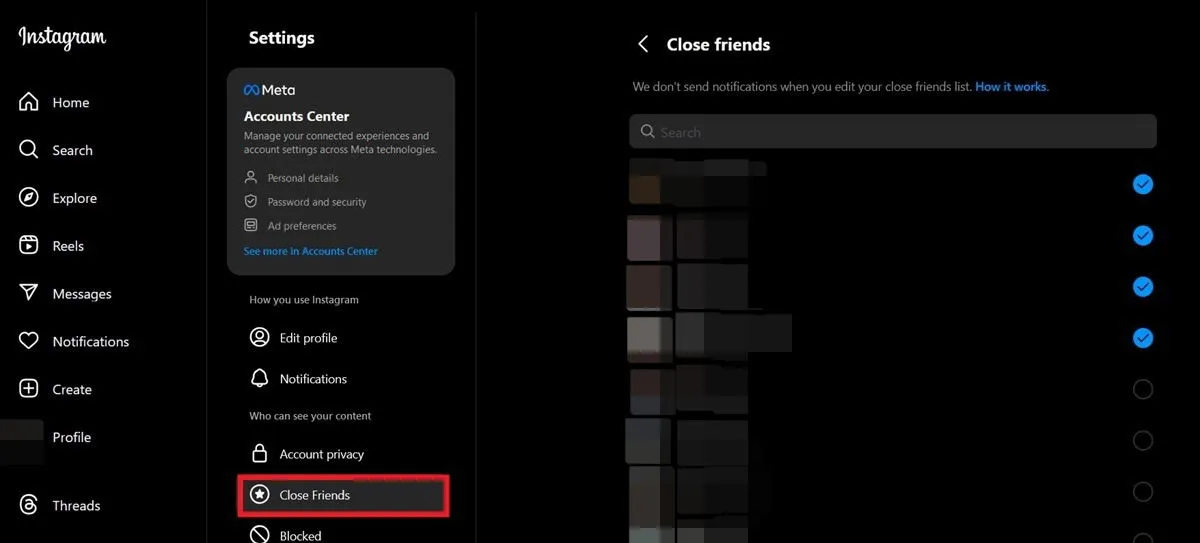
Vink het selectievakje aan naast de naam van de vriend die je wilt toevoegen aan je lijst met goede vrienden. Je kunt er zoveel toevoegen als je wilt. Wanneer je klaar bent, ga je gewoon terug naar de app. Instagram slaat je lijst automatisch op.
Mobiel
Open op uw mobiel de Instagram-app en ga naar uw profielpagina.
Tik op het hamburgermenu in de rechterbovenhoek.
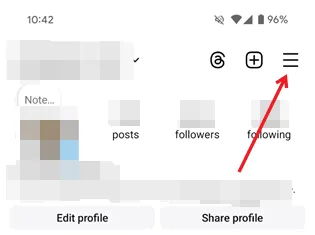
Selecteer ‘Beste vrienden’ in het gedeelte ‘Wie kan mijn content zien?’ .
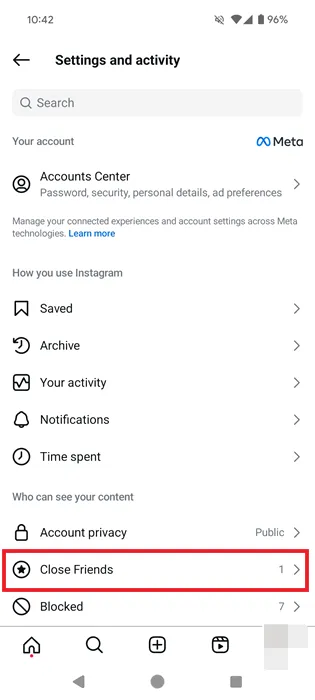
Tik op de namen van je vrienden om ze te selecteren. Druk op Gereed als je klaar bent met je selectie.
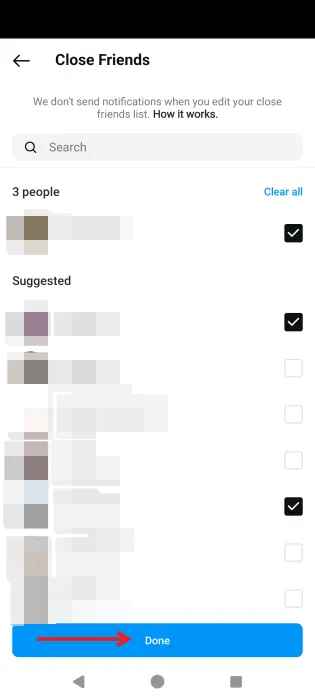
In tegenstelling tot Facebook kun je op Instagram geen meerdere aangepaste doelgroeplijsten maken. Aan de positieve kant kun je je lijst met close friends op Instagram eenvoudig aanpassen om mensen toe te voegen of uit te sluiten wanneer dat nodig is.
Hoe je content op Instagram alleen met goede vrienden deelt
Je kunt verschillende soorten content op Instagram delen met je lijst met goede vrienden, waaronder gewone berichten, Stories, Reels en Live video’s.
Berichten en rollen
Je kunt alleen een gewone post of Reel delen met je Close Friends via de mobiele app. Ga naar het nieuwe post-creatiescherm en selecteer het type post dat je wilt delen.
Doorloop de fasen van het maken van een bericht of Reel, zoals het uploaden of maken van een foto of video. Voeg je bewerkingen toe. Zoek ten slotte, wanneer je het laatste scherm Nieuwe Bericht/Reel bereikt , naar Publiek en tik erop.
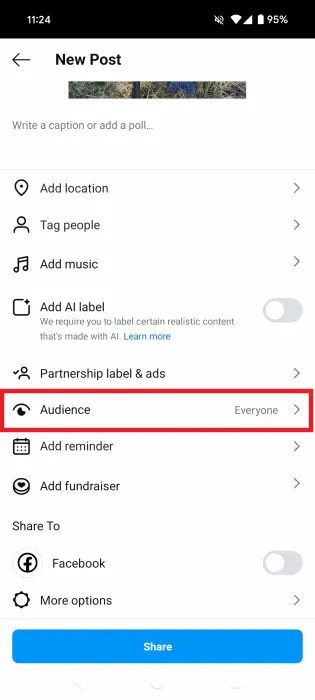
Selecteer Beste vrienden in het pop-upvenster dat verschijnt en tik vervolgens op Gereed .
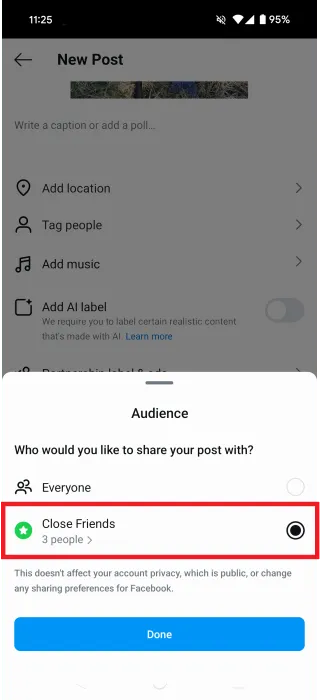
Nu kunt u op Delen klikken in het scherm Nieuw bericht/Reel .
Verhalen
Met Instagram kun je nu nog makkelijker een verhaal plaatsen dat alleen toegankelijk is voor goede vrienden.
Maak gewoon een nieuw verhaal aan zoals je dat normaal zou doen en wanneer je klaar bent om het te posten, klik je op de knop Vrienden sluiten .
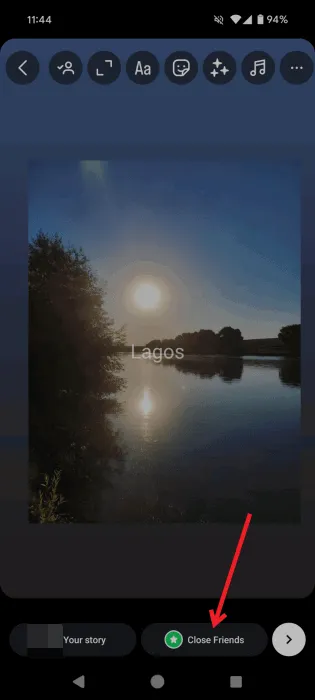
Het verhaal wordt direct geplaatst en is alleen zichtbaar voor uw geselecteerde vrienden. Zo’n verhaal verschijnt met een groene cirkel bovenaan de Instagram-feed.
Live
U kunt ook een livevideo streamen naar een publiek naar keuze, bijvoorbeeld goede vrienden.
Start een live op Instagram zoals je dat normaal zou doen, maar tik voordat je op de knop Live gaan klikt op de knop hierboven. Standaard staat hier Iedereen op .
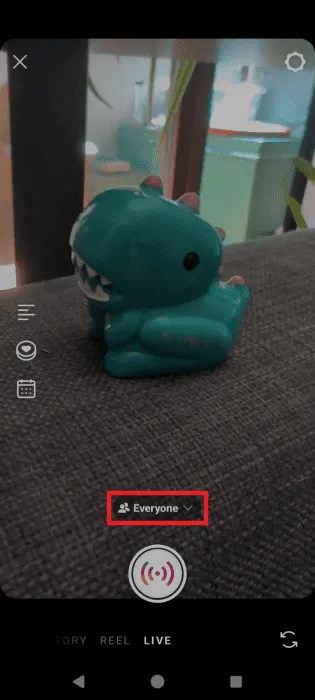
Selecteer Close Friends in de pop-up onderaan. Nu worden alleen mensen in deze lijst op de hoogte gesteld wanneer je live gaat.
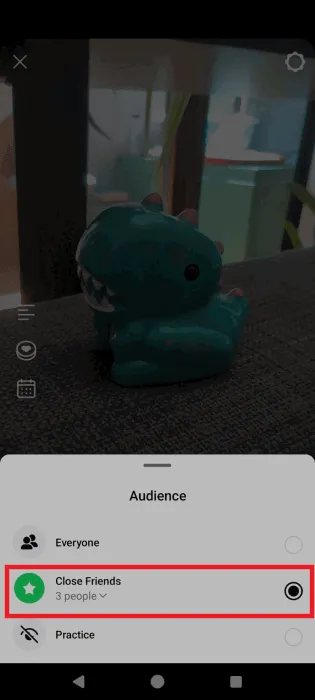
Hoe je snel je lijst met goede vrienden op Instagram kunt bewerken nadat je een bericht hebt geplaatst
Als je erachter komt dat je iemand vergeten bent toe te voegen aan de lijst, of als je iemand van de lijst wilt halen, maar je hebt de content al gedeeld, dan is dat geen probleem.
Zoek de post die je alleen voor Close Friends hebt gedeeld. Of het nu een gewone post, Story, Reel is, tik erop om het te openen. Je zou een kleine groene badge met een ster erop in de rechterbovenhoek of onderaan het scherm moeten zien.
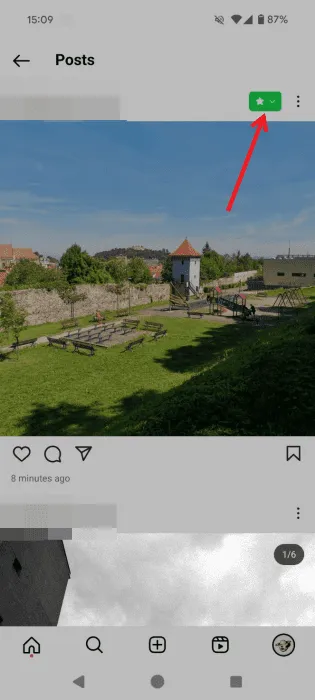
Tik op de badge.
Selecteer Uw lijst met goede vrienden bewerken.
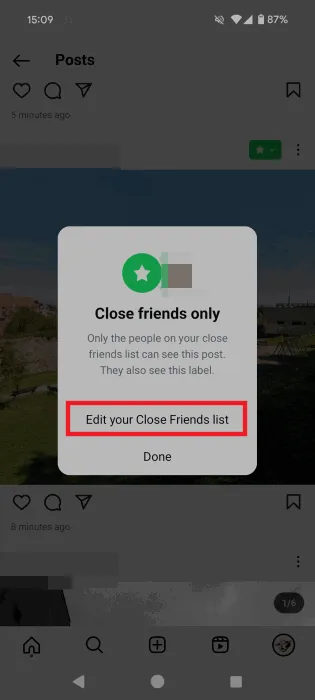
Vanaf hier kunt u eenvoudig personen aan de lijst toevoegen of verwijderen.
Nu je je laatste bericht hebt gedeeld met je beste vrienden op Instagram, vraag je je waarschijnlijk af wanneer ze online zullen zijn. Je kunt hun activiteitsstatus controleren, maar als je die niet kunt zien, zijn hier de belangrijkste redenen waarom die niet voor jou wordt weergegeven. Aan de andere kant, als Instagram helemaal niet voor je werkt, kun je deze lijst met oplossingen bekijken en kijken of ze kunnen helpen.
Afbeelding tegoed: Pexels Alle screenshots door Alexandra Arici



Geef een reactie